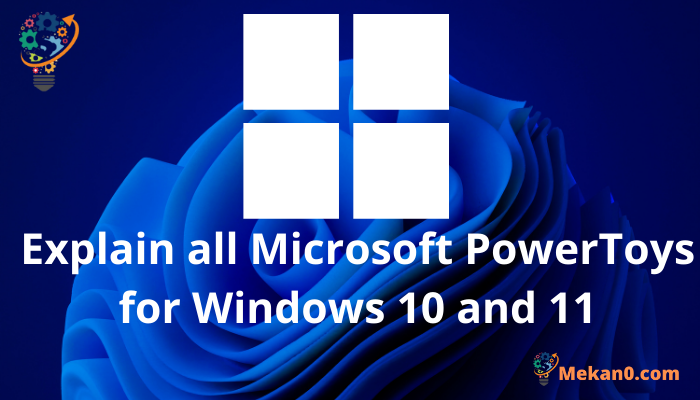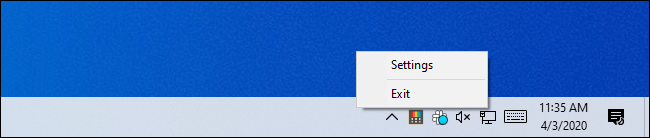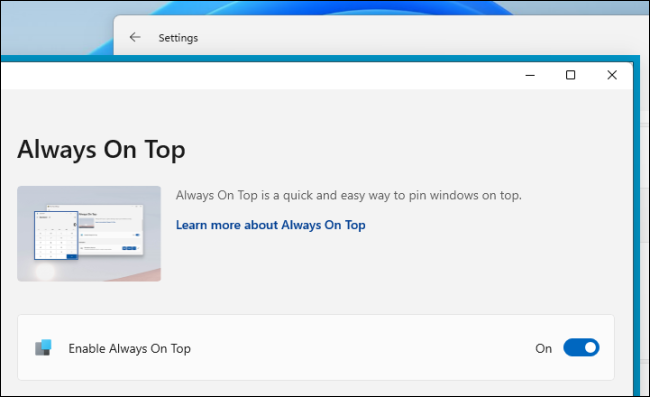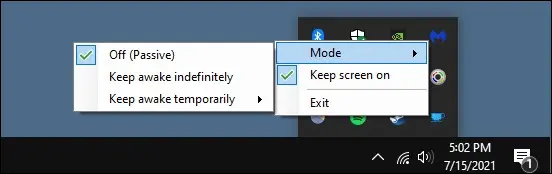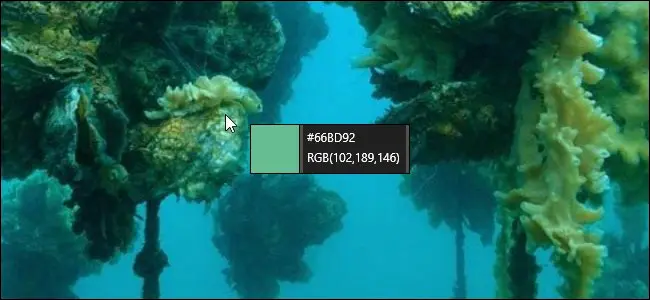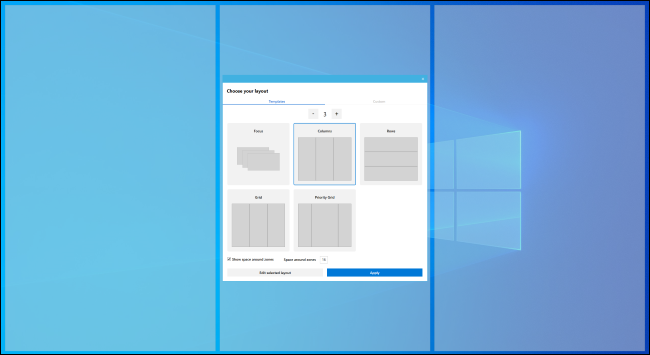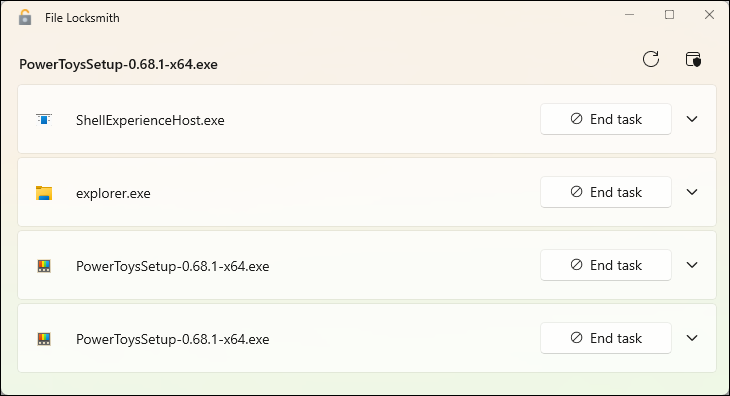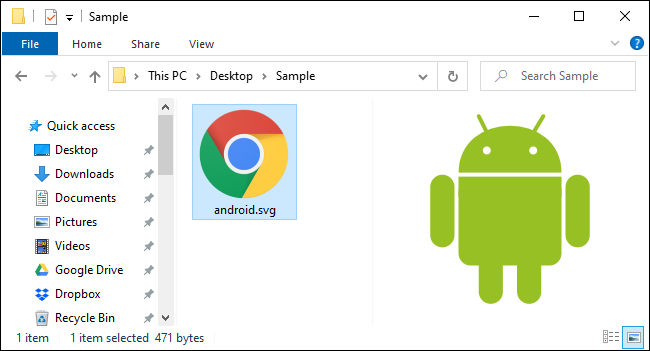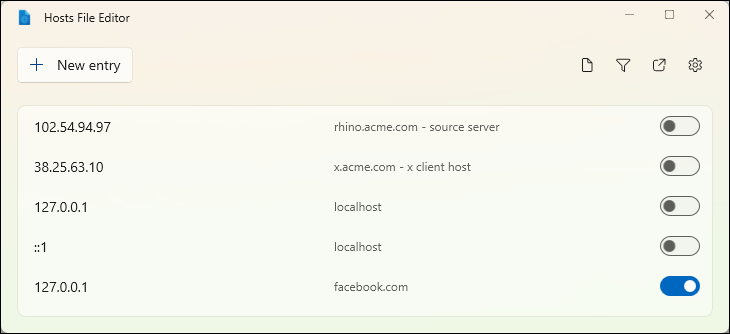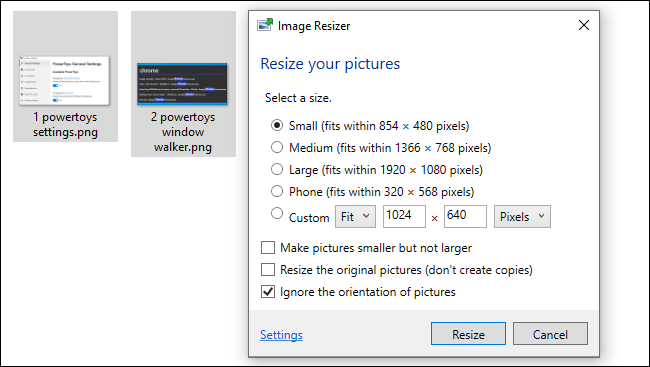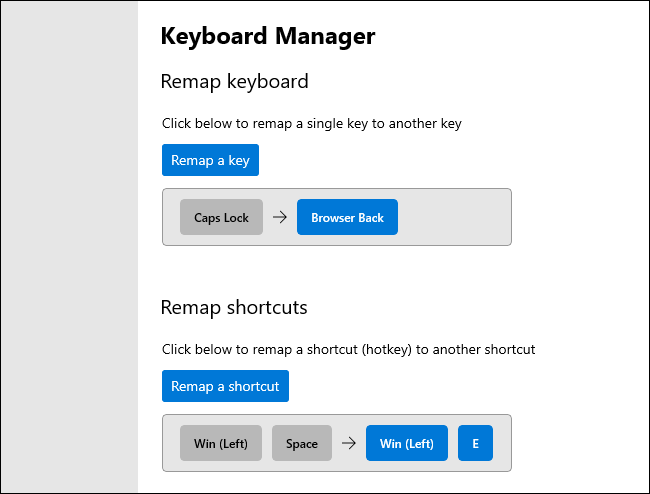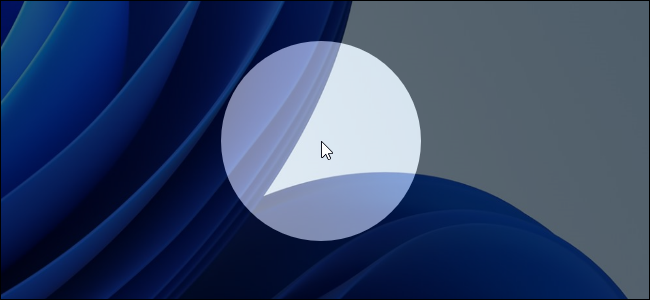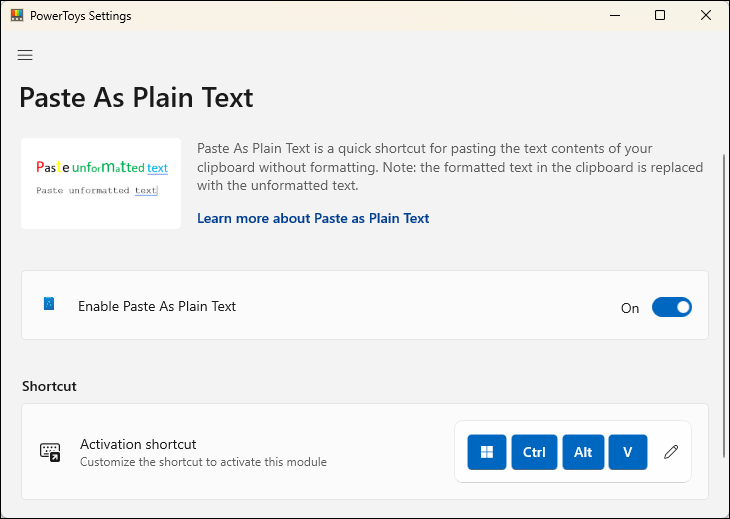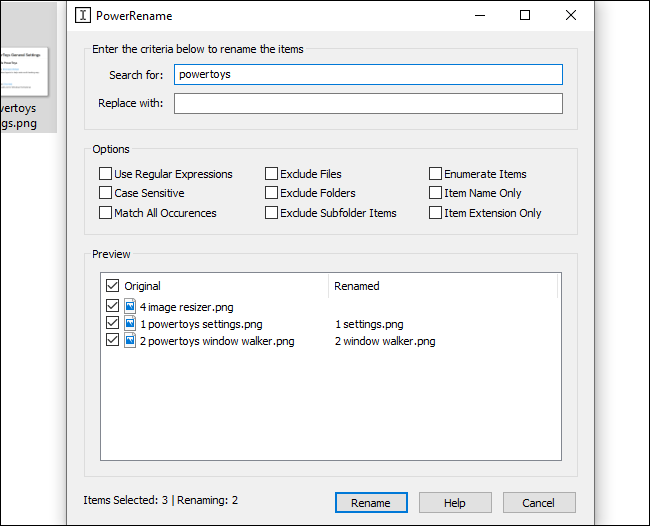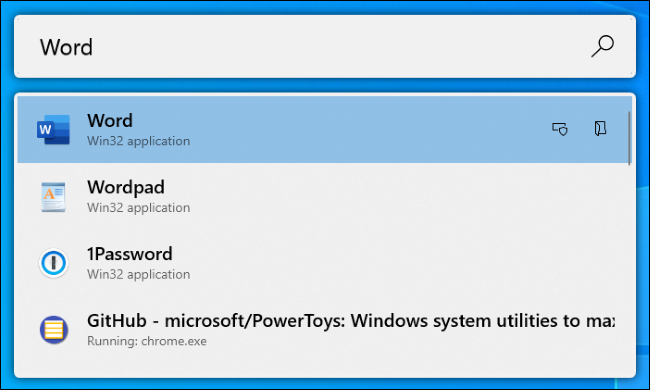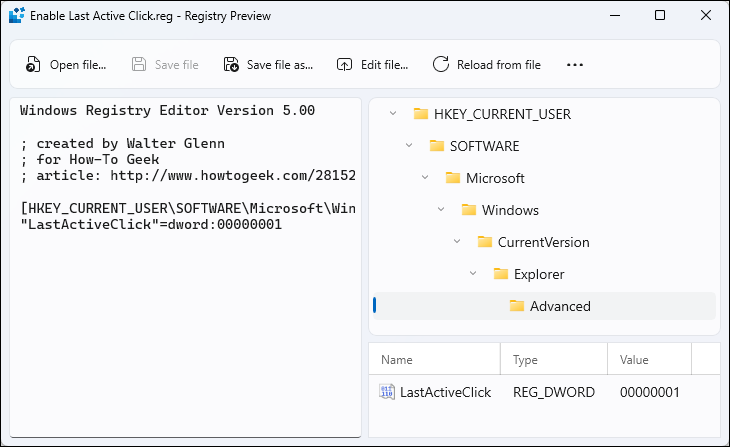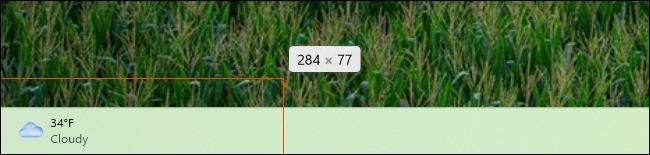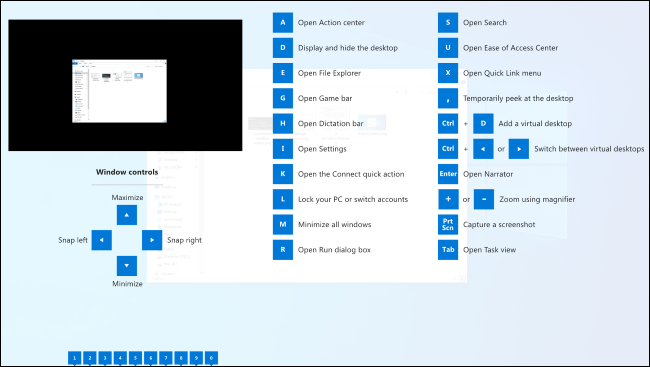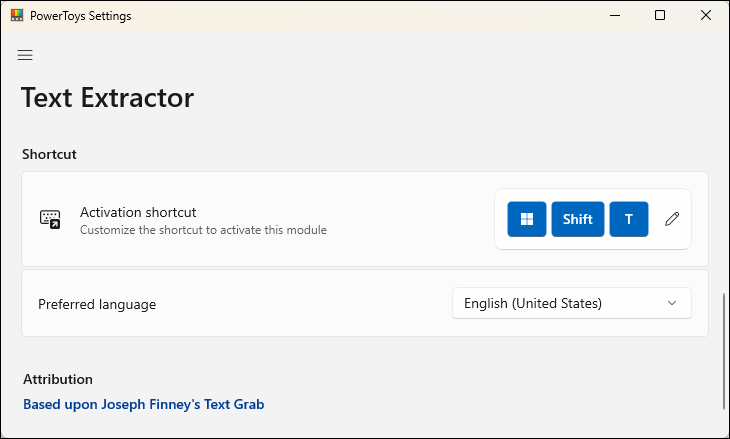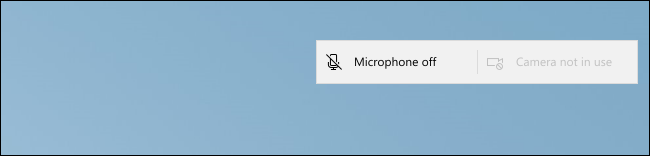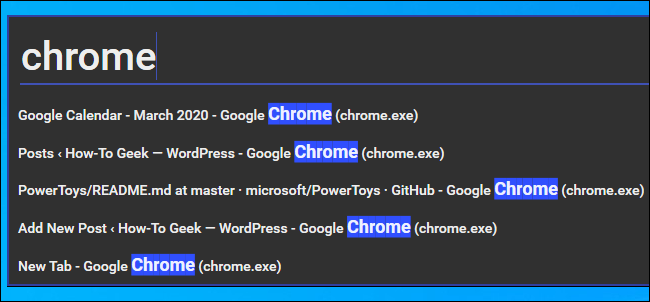Incazelo yawo wonke ama-PowerToys avela ku-Microsoft Windows 10 kanye ne-11:
I-Microsoft yethule i-PowerToys engeziwe ye-Windows 10 kanye ne-Windows 11. Le phrojekthi yomthombo ovulekile yengeza izici eziningi ezinamandla ku-Windows, kusukela ekuqanjweni kabusha kwefayela lenqwaba kuya kokunye okuhlukile kwe-Alt + Tab ekuvumela ukuthi useshe amawindi usuka kukhibhodi.
Indlela yokufaka i-PowerToys ku-Windows 10 noma i-Windows 11
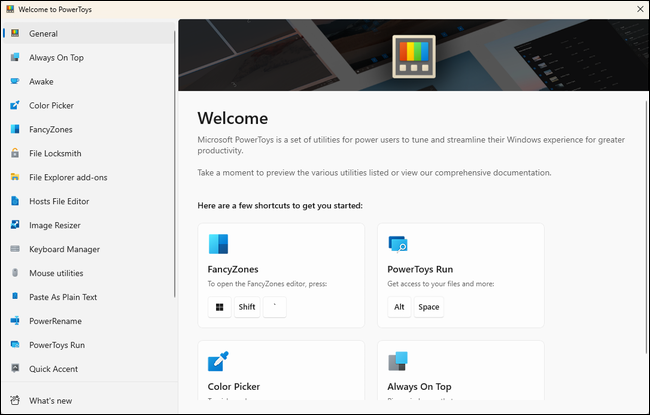
ungakwazi Landa i-PowerToys esitolo seMicrosoft أو Thola isifaki ngokuqondile ku-GitHub futhi unike amandla izici ozifunayo ngaphakathi kohlelo lokusebenza Lwezilungiselelo ze-PowerToys. Iwumthombo wamahhala novulekile. Uma usebenzisa i-GitHub, landa ifayela le-EXE elithi “PowerToysSetup” kuwebhusayithi bese ulichofoze kabili ukuze ulifake. (Uzodinga isifaki se-"x64" sama-CPU angu-64-bit e-Intel noma e-AMD. Esimeni esilindelekile usebenzisa i-Windows ku-ARM PC—uma ungazi, ngokuqinisekile awazi—silande isifaki se-ARM64. esikhundleni.)
Ungakwazi ukwethula i-PowerToys kumenyu yokuqala, futhi isazoqhubeka isebenza ngemuva.
Ukuze ufinyelele izilungiselelo ze-PowerToys ngemva kokufaka nokuqalisa uhlelo lokusebenza, thola isithonjana se-PowerToys ohlelweni lokusebenza Indawo yesaziso (ithreyi yesistimu) kubha yomsebenzi, chofoza kwesokudla kuyo, bese ukhetha Izilungiselelo.
inothi: Uma isinqamuleli sekhibhodi, inketho yemenyu yokuqukethwe, noma isithonjana sethreyi yesistimu esisimboza lapha singaveli kusistimu yakho, qiniseka ukuthi uya kuzilungiselelo ze-PowerToys futhi uqiniseke ukuthi ithuluzi elithile livuliwe. Amanye ama-PowerToys awavunyelwe ngokuzenzakalelayo.
Njalo phezulu, ukwenza noma iyiphi iWindows ihlale iphezulu
Ihlala iku-Toy PowerToy evela ku-Microsoft ihlinzeka ngendlela elula yokwenza noma yiliphi iwindi lihlale liphezulu. Vele ucindezele u-Windows + Ctrl + T futhi iwindi lizoba phezu kwawo wonke amanye amawindi uze uhlehlise ushintsho ngeWindows + Ctrl + T.
Uma usebenzisa isinqamuleli, iwindi elihlala liphezulu lizothola umngcele oluhlaza okwesibhakabhaka futhi kuzodlalwa umsindo wesaziso. Ungakwazi ukukhubaza lezi, uma uthanda, futhi uguqule isinqamuleli sekhibhodi sibe enye into. Ezinye izinketho zihlanganisa ukubeka umngcele obonakalayo ewindini elihlala liphezulu, ukudlala umsindo lapho iwindi liphiniwe, kanye nokungabandakanyi izinhlelo zokusebenza ezithile ekubeni zihlale ziphezulu.
I-PowerToy ilula kakhulu kunabaningi Izinsiza ze-Windows zenkampani yangaphandle zokwenza amawindi ahlale phezulu .
Vuka, indlela esheshayo yokuvimbela ikhompuyutha yakho ukuthi ingalali
Kungakhathaliseki ukuthi ulanda ifayela noma wenza omunye umsebenzi owathatha isikhathi eside, ngezinye izikhathi awufuni ikhompuyutha yakho ilale. Ungaya kuzilungiselelo bese usho Amawindi ukuthi angalali , linda umsebenzi uqedele, bese ubuyela kokuthi Izilungiselelo bese ushintsha isilungiselelo futhi. Yebo, kunokuchofoza okuningi okuhilelekile - futhi kulula ukukhohlwa ukunika amandla kabusha imodi yokulala.
I-PowerToys Awake ikunikeza isithonjana sendawo yesaziso esisheshayo esikuvumela ukuthi ulawule izilungiselelo zokulala. Awukwazi ukulalisa ikhompuyutha yakho uze uyitshele ukuthi ingalali. Noma ungamisa ikhompuyutha yakho ukuthi ihlale iphapheme kuphela kuze kube yisikhathi esimisiwe osicacisayo.
Isikhethi Sombala, isikhethi sombala esisheshayo sesistimu yonke
Abantu abasebenza ngemidwebo, kusukela kubaklami bewebhu kuya kubathwebuli bezithombe nabadwebi bezithombe, ngokuvamile kufanele bachaze futhi basebenzise umbala othile. Kungakho amathuluzi afana ne-Adobe Photoshop afaka ithuluzi lesikhethi sombala (i-eyedrop) elikuvumela ukuthi ukhombe isikhombisi sakho segundane engxenyeni yesithombe ukuze unqume umbala waso oqondile.
I-Color Picker iyithuluzi lokulahla iso elisebenza noma yikuphi kusistimu yakho. Ngemva kokuyivula ku-PowerToys, cindezela i-Windows + Shift + C ukuze uyivule noma yikuphi. Uzobona ikhodi yombala eboniswa kukho kokubili i-hex ne-RGB ukuze ukwazi ukuyisebenzisa kwezinye izinhlelo.
Chofoza kanye futhi izokopishwa Ikhodi yombala ye-Hex ebhodini lakho lokunamathisela ukuze ukwazi ukulinamathisela. uma uthanda RGB , ungavula ibhokisi lengxoxo lesikhethi sombala efasiteleni lezilungiselelo ze-PowerToys bese ukhetha ukuthi Kopisha ikhodi yombala ye-RGB ngokuchofoza.
I-FancyZones, isiphathi sewindi esisekelwe esifundeni
I-FancyZones isiphathi sewindi esikuvumela Dala izakhiwo "zezoni" zamawindi kudeskithophu yakho . Windows 10 ngokuvamile ikuvumela "Shutha" amawindi ngohlelo lwe-1x1 noma 2x2 . Windows 11 iqukethe Isici se-Snap sithuthuke kakhulu Kulula ukuzibona, futhi iMicrosoft ithuthukile kuzo Isibuyekezo se-Windows 11 sika-22H2 . Kodwa-ke, i-FancyZones ikuvumela ukuthi udale izakhiwo eziyinkimbinkimbi ngezinketho eziningi zokwenza ngokwezifiso nokulawula.
Ngokuzenzakalelayo, ungacindezela i-Windows + Shift + ' (lolu uhlamvu olukhulu, ukhiye ongenhla kwenkinobho ethi Tab) ukuze uvule Isihleli Sesifunda. Bese, ngenkathi uhudula futhi uwisa iwindi, ungabamba ukhiye u-Shift (noma enye inkinobho yegundane, njengenkinobho yegundane elingakwesokudla) ukuze ubone izifunda. Beka iwindi endaweni futhi lizongena kuleso sakhiwo esikrinini sakho.
I-FancyZones inikeza indlela esheshayo yokusetha izakhiwo zewindi eziyinkimbinkimbi ngaphandle kokushintsha usayizi wewindi ngalinye ngokucophelela. Vele ubeke amawindi ezindaweni. Ungakwazi ukumisa zonke izinketho eziningi nezinqamuleli zekhibhodi ngokuvula iwindi lezilungiselelo ze-PowerToys bese uchofoza okuthi “FancyZones” kubha eseceleni.
Ifayela Locksmith, ukuze uvule ifayela esetshenziswa inqubo
Uma uhlelo lokusebenza lwedeskithophu ye-Windows noma enye inqubo isebenzisa ifayela, inqubo ngokuvamile "izokhiya" lelo fayela futhi ngeke ikuvumele ukuthi ulisuse, uliqambe kabusha, noma ulisuse kuze kuphele inqubo ngalo. Lokhu kungase kube okungajabulisi, ngoba kwezinye izimo, ungase ungaqapheli inqubo esebenzisa ifayela. Ungase uzithole usuqala kabusha ikhompuyutha yakho ukuze ukwazi ukuhlela ifayela.
I-File Locksmith ikukhombisa ukuthi iziphi izinqubo ezisebenzisa ifayela njengamanje futhi ikuvumela ukuthi uzikhiye kalula uma ufuna. Lokhu kuvula ifayela ukuze uliqambe kabusha, ulisuse, ulisuse, noma uliguqule nganoma iyiphi enye indlela.
Ukuze usebenzise i-File Locksmith, chofoza kwesokudla ifayela ku-File Explorer bese ukhetha "Yini esebenzisa leli fayela?" kumenyu yokuqukethwe. (Ku-Windows 11, uzodinga ukuchofoza Bonisa izinketho ezengeziwe phansi kwemenyu yokuqukethwe kuqala.)
Ungabe usunqamula inqubo ngokujwayelekile noma uyinqamule kuleli windi. (Uma uqeda inqubo efasiteleni Lokukhiya Kwefayela, ungase ulahlekelwe umsebenzi ongalondoloziwe kule nqubo.) I-File Locksmith ingenye indlela kunezinhlelo zokusebenza. Inkampani yangaphandle yokuvula amafayela ku-Windows .
I-File Explorer Extras, ukuze uthole ukubuka kuqala okwengeziwe
I-File Explorer inefasitelana lokubuka kuqala, elingabonisa ukubuka kuqala kwezithombe nezinye izinhlobo zamafayela ngokuqondile ku-File Explorer. Cindezela u-Alt + P ku-File Explorer ukuze uyibonise noma uyifihle. Khetha ifayela futhi uzobona ukubuka kuqala ngaso leso sikhathi.
Ngezengezo ezahlukahlukene ze-File Explorer ezinikwe amandla ku-PowerToys, iWindows izokwazi ukubonisa Ukubuka kuqala kwesithombe se-SVG (izithombe zevekhtha ezikalayo) kanye nemibhalo efomethwe yi-Markdown Amadokhumenti e-PDF, amafayela ekhodi yomthombo anokugqanyiswa kwe-syntax, namafayela ekhodi ye-G (asetshenziswa amaphrinta e-XNUMXD.)
I-Hosts File Editor, ukuhlela ifayela labasingathi kalula
I-Windows 10 kanye ne-Windows 11 iqukethe ifayela labasingathi Iqukethe uhlu lwamagama esizinda namakheli e-IP ahlobene. Leli fayela lisebenza "njengendlela yokudlula" yamaseva e-DNS Okuvamile ohlelweni lwakho - Ikhompyutha yakho iqala ngokuhlola ifayela labasingathi bese kuthi uma kungekho okufakiwe ixhuma kumaseva. DNS ezimisiwe. (Ezinye izinhlelo zokusebenza ezifana ne-macOS ne-Linux zinamafayela abasingathi, nawo.)
Kwezinye izimo, ungase ufune ukulungisa ifayela lakho labasingathi. Isibonelo, abantu basebenzisa ifayela labasingathi ukuze bavimbe amawebhusayithi—uma usetha i-facebook.com ekhelini le-IP lasendaweni elifana ne-127.0.0.1, ikhompuyutha yakho ayikwazi ukulayisha facebook.com. Ifayela labasingathi lingase libe usizo lapho lithuthukisa noma lithutha amawebhusayithi.
Ngokuvamile, kufanele Hlela ifayela labasingathi Ngokusebenzisa umhleli wombhalo njenge-Notepad njengomlawuli, uvule ifayela kusuka ku-C:\Windows\System32\drivers\etc\hosts, nokusebenza nalo njengefayela lombhalo. I-Hosts File Editor inikeza indlela elula nelula yokuphatha ukufakwa kwamafayela abasingathi.
Ukuze usebenzise I-Hosts File Editor, vula iwindi lezilungiselelo ze-PowerToys, khetha "I-Hosts File Editor," bese uchofoza inkinobho ethi "Yethula I-Hosts File Editor".
I-Image Resizer, ithuluzi lokushintsha usayizi wesithombe ngobuningi
I-PowerToys ihlinzeka ngosayizi osheshayo wesithombe ohlangana ne-File Explorer. Uma isinikwe amandla, khetha ifayela lesithombe esisodwa noma ngaphezulu ku-File Explorer, chofoza kwesokudla kubo, bese ukhetha Shintsha usayizi wezithombe.
Iwindi lokushintsha usayizi wesithombe lizovuleka. Ungabe usukhetha usayizi wamafayela esithombe noma ufake usayizi wangokwezifiso ngamaphikseli. Ngokuzenzakalela, ithuluzi lizodala amakhophi ashintshwe usayizi wamafayela esithombe akhethiwe, kodwa ungaphinda ushintshe usayizi wawo bese ushintsha amafayela angempela. Ungakwazi ngisho nokuchofoza inkinobho ethi Izilungiselelo futhi ulungiselele izinketho ezithuthukile njengezilungiselelo zekhwalithi ye-codec yesithombe.
Leli thuluzi liyindlela esheshayo yokushintsha usayizi wefayela lesithombe esisodwa noma ngaphezulu ngaphandle kokuvula uhlelo oluyinkimbinkimbi kakhulu.
Isiphathi sekhibhodi, ukuze usethe kabusha izinqamuleli zekhibhodi
Isiphathi Sekhibhodi sinikeza isikhombimsebenzisi esilula Ukumepha kabusha okhiye abangabodwana kukhibhodi kanye nezinqamuleli ezinokhiye abaningi.
Ithuluzi 'lekhibhodi ye-Remap' likuvumela ukuthi uguqule ukhiye owodwa ube omusha. Ungenza noma yimuphi ukhiye kukhibhodi yakho usebenze njenganoma yimuphi omunye ukhiye - okuhlanganisa okhiye bomsebenzi abakhethekile. Isibonelo, ungavula ukhiye we-Caps Lock ongakaze uwusebenzise wenze ukhiye Wesiphequluli Emuva ukuze uphequlule iwebhu kalula.
Ifasitelana le-Remap Shortcuts likuvumela ukuthi uguqule izinqamuleli zokhiye abaningi zibe ezinye izinqamuleli. Isibonelo, iWindows + E ivamise ukuvula iwindi le-File Explorer. Ungakha isinqamuleli esisha sekhibhodi i-Windows + Space esivula iwindi le-File Explorer. Izinqamuleli zekhibhodi ezintsha zingangena esikhundleni sezinqamuleli zekhibhodi ezikhona ezakhelwe kuzo Windows 10.
Amathuluzi egundane, ukuze uthole igundane lakho futhi ulandelele ukuchofoza
Kwesinye isikhathi kungaba nzima ukuthola igundane lakho, ikakhulukazi uma usebenzisa imonitha yokucaca okuphezulu. Amathuluzi Egundane engeza izinqamuleli zekhibhodi ezine ezenza lokhu kube lula nakakhulu: Thola Igundane Lami, I-Mouse Highlighter, I-Mouse Jump, kanye ne-Mouse Pointer Crosshairs. Nakhu abakwenzayo:
- I-Find My Mouse izovula Iba mpunga ingxenye enkulu yesikrini sakho, ishiye ngemuva indilinga ekhanyayo egqamisa indawo yesikhombisi sakho segundane. Ukuze usebenzise okuthi Thola Igundane Lami, chofoza kabili inkinobho ka-Ctrl ngokuzenzakalelayo.
- Shiya i-mouse highlighter Emuva kwayo kunendingilizi enombala ngaso sonke isikhathi uma uthepha. Ukuze uyisebenzise futhi uyivale, cindezela iWindows + Shift + H ngokuzenzakalelayo.
- I-Mouse Jump iyavula Ukubuka kuqala kwedeskithophu encane. Chofoza noma yikuphi kudeskithophu ukuze uhambise ngokushesha isikhombi segundane kuleyo ndawo kudeskithophu. Kungase kube usizo ikakhulukazi kumasistimu ane Izikrini zishesha kakhulu noma abaqaphi abaningi. Cindezela iWindows + Shift + D ukuze uyivule.
- Udweba isikhombi segundane esiwela izinwele Hlanganisa igundane ukuze ubuke kalula. Cindezela i-Windows + Alt + P ukuze uyivule ngokuzenzakalelayo.
Uma ezinye zalezi zinqamuleli zekhibhodi zingasebenzi, yiya kokuthi Izilungiselelo ze-PowerToys > Amathuluzi Wegundane bese uqinisekisa ukuthi ithuluzi ofuna ukulisebenzisa livuliwe. Ungashintsha izinqamuleli zekhibhodi ezihlotshaniswa nesenzo ngasinye futhi ulungise nezinye izinketho ezivela lapha futhi.
Namathisela njengombhalo ongenalutho wokunamathisela ngaphandle kokufometha
Ithuluzi elithi Namathisela Njengombhalo Ongenalutho linikeza isinqamuleli sekhibhodi esilula leso Inamathisela okuqukethwe ebhodini lokunamathisela njengombhalo ongenalutho — ngamanye amazwi, ngaphandle kokufometha. Ithuluzi lizomiselela okuqukethwe ebhodini lokunamathisela ngombhalo ongenalutho lapho isinqamuleli sekhibhodi sisebenza.
Cindezela i-Windows + Ctrl + Alt + V ukuze unamathisele njengombhalo ongenalutho onezilungiselelo ezizenzakalelayo.
I-PowerRename, ukuqamba kabusha ifayela lenqwaba
Kufaka phakathi i-PowerToys evela ku-Microsoft Ithuluzi lokuqamba kabusha ngobuningi elibizwa ngokuthi "PowerRename". Uma lesi sici sinikwe amandla, ungachofoza kwesokudla ifayela elilodwa noma amaningi noma ifolda ku-File Explorer bese ukhetha okuthi "PowerRename" kumenyu yokuqukethwe ukuze uyivule.
Iwindi lethuluzi lokuqamba kabusha lizovela. Ungasebenzisa amabhokisi ombhalo namabhokisi okuhlola Ukuze uqambe kabusha amafayela ngokushesha . Isibonelo, ungakwazi ukususa amagama egameni lefayela, ushintshe imishwana, ungeze izinombolo, uguqule izandiso zamafayela amaningi ngesikhathi esisodwa, nokuningi. Ungakwazi ngisho Sebenzisa izinkulumo ezivamile . Ifasitelana lokubuka kuqala lizokusiza ukuthi ulungise izilungiselelo zokuqamba kabusha ngaphambi kokuqhubeka nokuqamba kabusha amafayela
Leli thuluzi lilula kakhulu kuneningi Amathuluzi okuqamba kabusha iqoqo lomuntu wesithathu atholakalayo ku-Windows .
I-PowerToys Run, isiqalisi sohlelo lokusebenza esisheshayo
I-PowerToys Run iyisiqalisi esisekelwe embhalweni esinesici sokusesha. Ngokungafani nengxoxo yakudala yeWindows Run (Windows + R), inesici sokusesha. Ngokungafani nebhokisi lokusesha kumenyu yokuqala, konke kumayelana nokusebenzisa izinto kukhompyutha yakho kunokusesha iwebhu nge-Bing.
Ngokungeziwe ezinhlelweni zokusebenza, i-PowerToys Run ingathola amafayela ngokushesha. Ingathola futhi ishintshe ukuze ivule amawindi—vele useshe isihloko sewindi.
Ukuze uyivule, cindezela u-Alt + space. Lesi sinqamuleli sekhibhodi singenziwa ngendlela oyifisayo kufasitelana le-PowerToys Run kokuthi Izilungiselelo ze-PowerToys.
Qala ukuthayipha umushwana ukuze useshe izinhlelo zokusebenza ezivuliwe, amafayela, ngisho namawindi. Sebenzisa okhiye bemicibisholo ukuze ukhethe into esohlwini (noma qhubeka uthayipha ukuze uyinciphise) bese ucindezela u-Enter ukuze uqalise uhlelo lokusebenza, uvule ifayela, noma ushintshele ewindini.
I-PowerToys Run inezici ezimbalwa, ezifana nezinkinobho "Vula Njengomlawuli" kanye "Vula Ifolda Equkethe" kunketho ngayinye kumenyu. Ngokuzayo, izoba nezingxenye ezengeziwe njengesibali.
Ukuphimisa okusheshisiwe, ukubhala izinhlamvu ezimisiwe
Ithuluzi le-Quick Accent linikeza indlela esheshayo yokuthayipha izinhlamvu ezigxilile uma usebenzisa ikhibhodi engayisekeli. Ungayisebenzisa ngokubamba phansi uhlamvu ofuna ukwengeza kulo uphawu, bese ucindezela ukhiye womcibisholo wesokunxele, ukhiye womcibisholo wesokudla, noma ibha yesikhala. Ibha yamathuluzi izovela phezulu esikrinini sakho futhi ungasebenzisa imicibisholo noma ibha yesikhala ukuze ukhethe uhlamvu olunesigxivizo ofuna ukusibhala. Ukhiye wokukhipha ukuze uthayiphe uhlamvu lapho usuqedile.
Ungenza ngendlela oyifisayo indawo yebha yamathuluzi, okhiye abayenza isebenze, kanye namasethi ezinhlamvu anikezwe ithuluzi le-Quick Accent ekhasini lalo Lezilungiselelo.
Ukubuka kuqala Kwerejista, ukuze uhlole kuqala amafayela e-REG
Ithuluzi lokuhlola kuqala lokubhalisa likuvumela ukuthi ubone kahle ukuthi ifayela le-REG lizokwenzani ngokubhaliswa kweWindows ngaphambi kokuthi ulisebenzise. Amafayela e-REG angakwazi ukwengeza idatha ebhukwini, aguqule idatha kurejista, futhi asuse idatha endaweni yokubhalisa. IWindows isenezilungiselelo eziningi ezifihliwe okufanele uzisebenzise kurejista, futhi amafayela e-REG ayindlela elula yokwenza lokhu. Registry hacks ngaphandle kokusebenzisa i-Registry Editor ngokwakho.
Njengoba amafayela e-REG engamafayela ombhalo angenalutho, ungawabuka kumhleli wombhalo njenge-Notepad ukuze ubone ukuthi benzani. Kodwa-ke, uhlelo lokusebenza lokubuka kuqala lwe-Registry lunikeza ukubuka konke okufundeka kakhudlwana kokuthi ifayela le-REG lizokwenzani.
Ukuze uyivule, chofoza kwesokudla kufayela le-REG bese ukhetha okuthi Buka kuqala. (Ku-Windows 11, kuzodingeka ukhethe Bonisa izinketho ezengeziwe kumenyu yokuqukethwe ngaphambi kokuchofoza Buka kuqala.) Uzobona umbhalo wefayela le-REG kwesokunxele, kanye nokuhlola kuqala lokho elikwenzayo ngokubhalisa kwesokudla. .
Irula yesikrini ukulinganisa amaphikseli esikrinini
Ithuluzi le-Screen Ruler likuvumela ukuthi ukale izinto zibe usayizi wakho ngamaphikseli. Cindezela i-Windows + Shift + M ukuze uvule ibha yamathuluzi ye-Screen Ruler phezulu esikrinini sakho. Ungahlola ibhokisi elithi "umngcele" bese udweba isikwele esikrinini sakho, noma usebenzise ezinye izinkinobho ukukala isikhala esivundlile noma esiqondile phakathi kwezinye izici.
Umhlahlandlela wezinqamuleli, wezinqamuleli zokhiye we-Windows
Amawindi agcwele Izinqamuleli zekhibhodi ezisebenzisa ukhiye we-Windows . Isibonelo, bewazi ukuthi ungacindezela i-Windows + E ukuze uvule iwindi le-File Explorer, i-Windows + i ukuze uvule iwindi lezilungiselelo, noma i-Windows + D ukuze uveze ideskithophu yakho? Ungakwazi futhi ukucindezela i-Windows + 1 ukuze uvule isinqamuleli sokuqala sohlelo lokusebenza kwesokunxele kubha yomsebenzi, i-Windows + 2 ukuze uvule isinqamuleli sesibili, njalonjalo.
Umhlahlandlela wesinqamuleli sokhiye weWindows uzokusiza ukuthi ufunde futhi ukhumbule lezi zinqamuleli. Uma ivuliwe, ungacindezela i-Windows + Shift +/ ukuze ubonise imbondela ebonisa izinqamuleli ezivamile. Dedela ukhiye ukuze uzibe imbondela.
Isikhiphi sombhalo, ukukopisha umbhalo ongakhetheki
I-Text Extrator isebenzisa i-Optical Character Recognition (OCR) ukuze ikhiphe futhi ikopishe umbhalo kusuka noma yikuphi esikrinini. Ngisho noma umbhalo uyingxenye yesithombe noma ifayela le-PDF elingaqukethe umbhalo okhethekayo, I-Text Extractor kufanele ikuvumele ukuthi ukopishe futhi unamathisele umbhalo kwenye indawo.
Ukuze usebenzise ithuluzi le-Text Extrator, cindezela i-Windows + Shift + T. Chofoza bese uhudula ukuze ukhethe indawo esesikrinini equkethe umbhalo ofuna ukuwukopisha. Khipha inkinobho yegundane engakwesokunxele futhi umbhalo uzokopishelwa ebhodini lakho lokunamathisela. Qiniseka ukuthi uyayihlola, ngoba i-OCR ingase ingaphelele.
Ukuze unike amandla umsebenzi we-Text Extractor kolunye ulimi, uzodinga Faka iphakheji ye-OCR yalolo limi .
Thulisa inkomfa ngevidiyo, ukuze ushintshe imakrofoni nekhamera yewebhu
I-Video Conference Thulisa i-PowerToy ikunikeza izinqamuleli zekhibhodi zomhlaba wonke (zomhlaba wonke) ukuze uthulise umbhobho ngokushesha futhi uvale ikhamera. Basebenza kulo lonke uhlelo lokusebenza lwe-Windows, hhayi nje amathuluzi enkomfa ngevidiyo afana ne-Zoom, Amaqembu e-Microsoft, ne-Google Meet.
inothi: Yize leli thuluzi liseyingxenye ye-PowerToys, manje selifakwe kuhlu kuphela ku- “ imodi yokulungisa .” I-Microsoft imise ukuthuthukiswa okuningi kuyo futhi ithatha indawo yayo isifinyezo Windows 11 ikhibhodi yokuthulisa imakrofoni . (Ngeshwa, lesi sinqamuleli sekhibhodi sisebenza kuphela ngombhobho wakho—hhayi ikhamera yakho yewebhu—futhi nasezinhlelweni ezithile kuphela ezivumela ukusekela kwayo, njengamaQembu e-Microsoft.)
Ngokuzenzakalelayo, ungacindezela i-Windows + Shift + Q ukuze uthulise ikhamera nemakrofoni, i-Windows + Shift + A ukuze uthulise umbhobho kuphela, noma i-Windows + Shift + O ukuze uthulise ikhamera. Uma wenza lokhu, ibha yamathuluzi entantayo izovela, ikukhumbuze ukuthi ukhubaze okokufaka kwakho ngethuluzi lokuthulisa iNkomfa Yevidiyo futhi ikunikeza indlela esheshayo yokuyivula kabusha amandla.
Amathoyizi Amandla anezilungiselelo ezahlukahlukene ezikuvumela ukuthi ulungiselele ukuthi yimuphi umbhobho nekhamera yewebhu ongawucisha, futhi uguqule lezi zinqamuleli zekhibhodi zibe noma yini enye oyithandayo.
Kwenzekeni ku-Window Walker?
Isibuyekezo: Le PowerToy manje isihlanganiswe ne-PowerToys Run. Ungathayipha isihloko sewindi ebhokisini le-PowerToys Run ukuze uthole futhi ushintshele kulo.
I-Window Walker iyindlela esekelwe embhalweni Ithebhu ye-Alt + Ngesici sokusesha. Ukuze uyivule, cindezela u-Ctrl + Win. Uzobona ibhokisi lombhalo livela.
Qala ukuthayipha umushwana ukuze uthole amawindi afanayo avuliwe. Isibonelo, uma uneziphequluli ezimbalwa ze-Chrome windows ezivuliwe, ungathayipha okuthi "Chrome" futhi uzobona uhlu lwazo. Sebenzisa izinkinobho zemicibisholo ukuze uskrole kumawindi bese ucindezela u-Enter ukuze ukhethe eyodwa.
Leli thuluzi lingaba usizo kakhulu uma unamafasitela amaningi avuliwe futhi ufuna eyodwa ngokukhethekile. Isibonelo, uma uneziphequluli eziyishumi ezihlukene ezivuliwe futhi ufuna eyodwa ebonisa isayithi elithile, ungacindezela u-Ctrl + Tab, uqale ukuthayipha igama lewebhusayithi, futhi uthole iwindi lesiphequluli elibonisa lelo sayithi.
Inqwaba ye-PowerToys ayikaqedwa, futhi iMicrosoft inayo Amathuluzi engeziwe ahleliwe Ngaphambi kwenguqulo 1.0. Sizogcina lesi sihloko sibuyekezwa ngezici ezintsha njengoba zikhishwa.